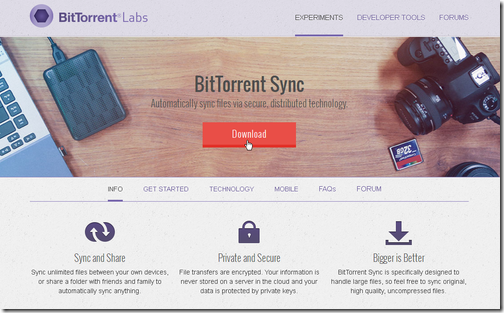
雖然我自己大多會利用雲端服務來滿足手機與電腦之間檔案傳輸的需求,像是用 Google+ 相簿把手機內的照片自動上傳到雲端,就能在電腦上瀏覽與管理。或者透過 Dropbox 把檔案從 PC 傳送到手機,從手機傳送回 PC,也省去插傳輸線的步驟。
但是有些需求則 Dropbox 等雲端服務沒有提供完美解決方法,例如我在手機瀏覽器中下載的檔案,或是某個 App 抓取的資料,有沒有辦法「自動的」、「即時的」傳輸到電腦上的指定資料夾內?不僅不用插傳輸線,甚至不需透過雲端服務,也沒有區域網路或無線網路限制,還能自動完成,只要有任何網路連線時就可以在電腦、手機之間直接同步傳輸檔案。
今天要推薦用「 BitTorrent Sync 」免費電腦軟體與免費 Android App 來滿足上述需求的方法。只要簡單的設定,以後手機與電腦中指定資料夾內有新增檔案,就會立刻傳輸到另一端。
在電腦與 Android 裝置分別安裝「 BitTorrent Sync 」,就能滿足檔案互傳的需求,而它的的特性包含:
- 1.電腦與 Android 之間直接傳輸檔案,不需上傳到雲端再下載。
- 2.相對安全隱密,檔案只在自己允許的裝置傳送。
- 3.依然可以建立全自動的即時、雙向同步。
- 4.可能有防火牆限制(例如有些公司會擋 BT 傳輸),但除此之外不需網路設定,不需處在同樣的區域網路或無線網路環境下,可以在任何不同網路環境中互傳檔案。
- 5.傳輸時沒有任何檔案大小、總容量限制。
- 6.可以傳輸電腦與手機任何資料夾內的檔案。
01.
方法非常簡單,我這裡就以「讓電腦與手機指定資料夾內的檔案達成雙向自動同步」為範例,做個教學示範。
首先在電腦端安裝「 BitTorrent Sync 」(相關教學可以參考:BitTorrent Sync 測試心得 BT 私密同步與 Dropbox 的不同),安裝完成啟動 「 BitTorrent Sync 」,在〔 Folder 〕中選擇〔 Add a Sync Folder 〕。
這裡做的是指定電腦中哪個資料夾要進行同步。

02.
在彈出的設定視窗中,於「 Folder Secret 」右方點擊〔 Generate 〕,設定傳輸時的加密密鑰。
在「 Folder to Sync 」中,選擇電腦中你需要的資料夾來進行同步,設定完成後按下〔 OK 〕。
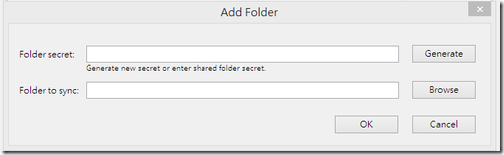
03.
回到主畫面,可以看到電腦端指定同步的資料夾已經出現在清單上。這時候我們要接著設定讓手機內的資料夾可以和電腦端的這個資料夾進行同步。
在這個資料夾上點擊右鍵,選擇【 Connect mobile 】。
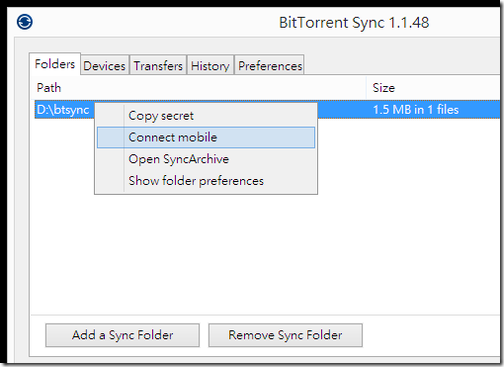
04.
這時候會彈出一個 QR Code 視窗,你可以在這裡設定權限,決定手機上的資料夾可以雙向同步電腦端資料夾( Full access ),還是只能讀取但不能修改電腦端的資料夾( Read only )。
我這裡目的是雙向同步,所以選擇「 Full access 」。
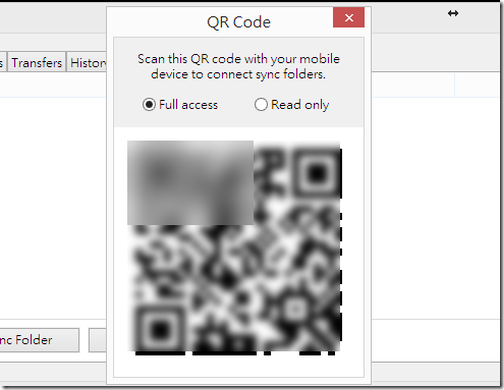
05.
接著任務來到手機端,在 Android 中安裝「 BitTorrent Sync 」 App,安裝完成後開啟 App,點擊上方的新增同步資料夾按鈕。
在切換後的畫面中,透過〔 Choose folder 〕選擇手機內要進行同步的資料夾(例如我選擇 Android 手機預設的「 Download 」資料夾,通常瀏覽器或 App 下載的檔案會儲存在這裡)。
透過〔 Scan QR code 〕,在內建相機畫面中去掃描前一個步驟中電腦螢幕上的 QR Code,只要掃描成功,同步設定就完成了。


06.
你會在 Android 的「 BitTorrent Sync 」裡,看到〔 Sync 〕分頁中已經出現剛剛設定的和電腦進行同步的資料夾項目。
記得要勾選「 Automatic sync 」,才能進行全自動的即時同步,只要電腦或手機任何一方的資料夾內有新增檔案,就會即時傳輸到另外一邊,並且是裝置對裝置直接傳輸,沒有透過上傳下載的雲端服務。
在〔 Send 〕分頁中你可以重複上述步驟來完成手機與電腦之間的單向檔案傳輸。

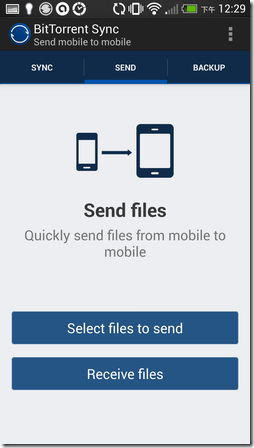
07.
在電腦端的「 BitTorrent Sync 」,同樣可以看到目前已經連線要一起同步資料的所有其他裝置。
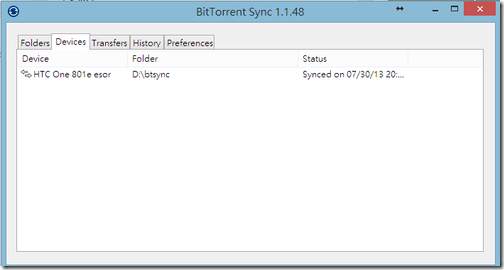
08.
從 Android 手機端的「 BitTorrent Sync 」,可以看到本機(這裡是手機)與遠端之間已經因為同步而擁有了共同的檔案資料。
這樣的同步設定可以應付下面的情況:
- 1.我在手機透過瀏覽器下載了某個檔案、抓取了某個資料,就會自動同步到電腦上的資料夾。
- 2.要把檔案交給手機使用時,我也只要把檔案放到電腦端的指定資料夾,就會自動傳輸到手機上。

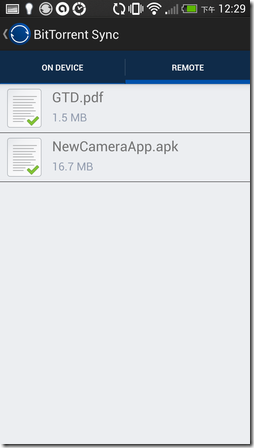
09.
最後提醒一點,在「 BitTorrent Sync 」的「 settings 」中,預設不會勾選「 Use Cellular Data 」,意思是只有在無線網路連線時才會同步,避免耗電也避免浪費你的每個月 3G 流量。
但你也可以勾選,這樣手機在 3G 網路環境下也會和電腦即時同步檔案。
如果你有在電腦與手機之間自動同步或傳輸檔案的需求,或許可以考慮看看這個不需傳輸線、不需雲端,又沒有網路限制的 BT 同步方案。

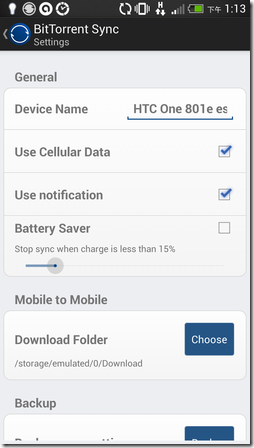
This entry passed through the Full-Text RSS service — if this is your content and you're reading it on someone else's site, please read the FAQ at fivefilters.org/content-only/faq.php#publishers. Five Filters recommends: 'You Say What You Like, Because They Like What You Say' - http://www.medialens.org/index.php/alerts/alert-archive/alerts-2013/731-you-say-what-you-like-because-they-like-what-you-say.html
 留言列表
留言列表 留言列表
留言列表